Summary :

エラーコード 0x8007043c に遭遇するのはどのようなときですか? Windows アップデート エラーコード 0x8007043c を解決するにはどうすればよいですか? MiniToolのこの投稿では、エラー0x8007043c Windows 10を解決する方法を紹介します。 また、MiniToolでは、より多くのWindowsアップデートエラーと解決策を見つけることができます。
一部のユーザーは、現在のOSを更新したときにエラーコード0x8007043cに遭遇したと訴えています。 彼らはこの Windows 更新エラー コード 0x8007043c に対する解決策をオンラインで探します。
しかしながら、この Windows 更新エラー 0x8007043c Windows 10 を引き起こす可能性があるものをご存知でしょうか?
ここでは、エラー 0x8007043c を発生させる可能性のある原因をいくつか簡単にリストアップしています。
一方、最も重要なことは、エラー 0x8007043c を解決することです。 したがって、次のセクションでは、Windows Media Creation Tool エラーコード 0x8007043c を解決する方法を紹介します。

Windowsを更新すると、コード 80070103 の Windows Update エラーに遭遇することがあります。 この記事では、この問題を解決する方法を紹介します。
解決策 1. 完全なウイルススキャンを実行する
Windows update エラーコード 0x8007043c を解決するには、まず完全なウイルススキャンを実行します。
さて、ここで詳細なチュートリアルがあります。
ステップ1:WindowsキーとIキーを一緒に押して「設定」を開き、「更新 & セキュリティ」を選択して続けます。
ステップ2:ポップアップウィンドウで、「更新 & セキュリティ」を選択して続けます。
ステップ3:次に左パネルで「Windows Defender」を選択します。 7736>

Step 4: 次に、Virus & threat protection to continue.
Step 5: ポップアップウィンドウで、Antivirus をクリックして Full scan を選択して続行する.
スキャンプロセスが終了したら、コンピュータを再起動し、Windows Update を再度実行して、エラーコード 0x8007043c が解決したかどうかを確認します。
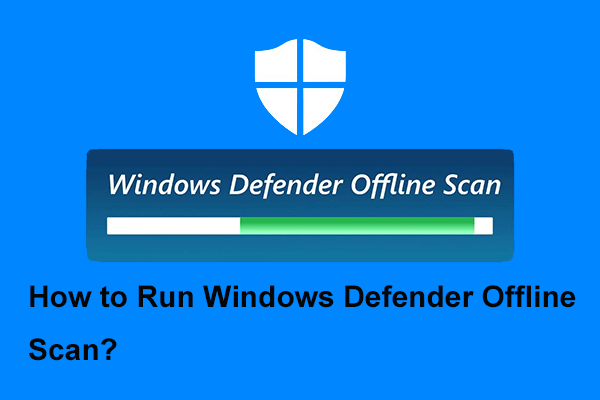
Windows Defender とは Windows に内蔵のアンチウイルスプログラムであります。 この記事では、Windows Defenderのオフラインスキャンを実行するタイミングと方法を説明します。
解決策 2. Windows Update Troubleshooterを実行する
Windowsアップデートエラーコード0x8007043cを修正するための2番目のソリューションは、Windows update troubleshooterを実行することです。
さて、ここでチュートリアルです。
ステップ1:WindowsキーとIキーを一緒に押して設定を開き、アップデート&セキュリティ を選択して継続します
ステップ2:ポップアップウィンドウで左パネル上のトラブルシュートをクリックします。 その後、Windows Updateセクションでトラブルシューターの実行を選択して続行します。
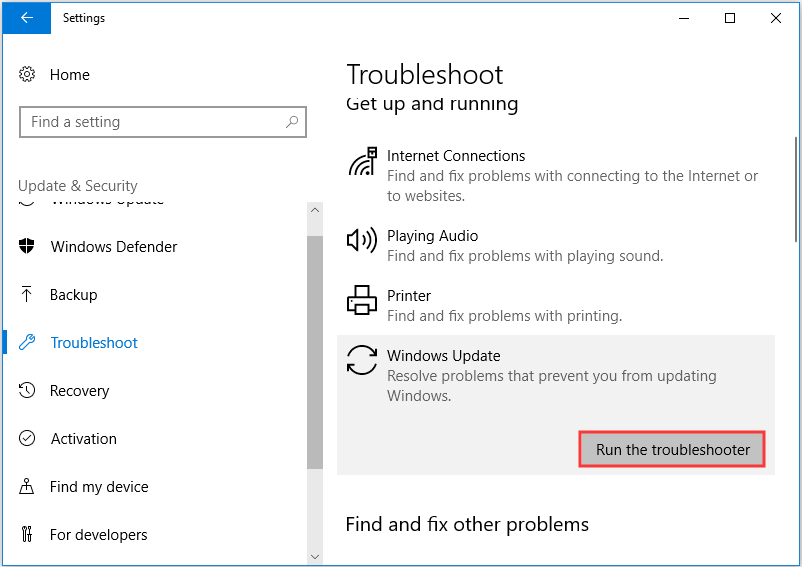
その後、ウィザードに従って続行することができます。 すべての手順が終了したら、Windows Update を再度実行して、Windows エラー 0x8007043c が解決されたかどうかを確認します。
解決策 3. サードパーティのアンチウイルスソフトウェアを無効にする
上記の方法が有効でない場合、サードパーティのアンチウイルスソフトウェアを一時的に無効にしてみることができます。 一般的に、ウイルス対策ソフトウェアを無効にすると、多くの問題を解決することができます。 7736>
Avast を使用している場合、Avast の設定ページに移動し、無効化を選択します。
Windows Update エラーコード 0x8007043c を修正したら、ウイルス対策ソフトウェアを再び有効にできます。
解決策 4. デバイスドライバの更新
Windows10の更新アシスタント0x8007043c問題を解決するための4番目のソリューションは、デバイスドライバの更新です。
さて、ここでチュートリアルです。ステップ1:WindowsキーとRキーを一緒に押して実行ダイアログを開き、ボックスに devmgmt.msc と入力して OK をクリックして続行して下さい。
ステップ2: デバイスマネージャウィンドウで、障害のあるドライバを見つけ、コンテキストメニューからドライバの更新を選択して続行します。

ステップ3:次に、更新ドライバのソフトウェアを自動的に検索を選択して継続します。

あとはウィザードに従って続行してください。 プロセスが終了したら、コンピュータを再起動し、Windows updateを再度実行して、Windows updateエラーコード0x8007043c Windows 10が解決されたかどうかを確認します
Solution 5. システムファイルチェッカーを実行する
上記の部分で述べたように、破損したシステムファイルは、エラーコード0x8007043cにつながる可能性もあります。 そこで、この問題を解決するために、システム ファイル チェッカーを実行して、破損したシステム ファイルをスキャンして修正することができます。
さて、ここでチュートリアルです。
ステップ 1: Windows の検索ボックスでコマンド プロンプトと入力して、最も適したものを選択します。
Step 2: ポップアップウィンドウで、sfc /scannowコマンドを入力し、Enterキーを押して続けます。

その後、スキャンプロセスが開始します。 検証 100% 完了のメッセージが表示されるまで、コマンドライン ウィンドウを終了しないでください。
処理が終了したら、コンピューターを再起動し、Windows 更新エラー コード 0x8007043c が解決されたかどうかを確認します。
システム ファイル チェッカーが機能しない場合は、投稿を参照してください。 SFC Scannow Not Working (Focus on 2 Cases) を読んで、解決策を確認してください。 DISM ツールを実行する
システム ファイル チェッカーに加えて、DISM ツールを実行して、破損したシステム ファイルをスキャンして修正することもできます。
さて、ここでチュートリアルです。
ステップ 1: 上記の部分で述べた方法で管理者として Command Prompt を開く
ステップ 2: DISM /Online /Cleanup-Image /RestoreHealth コマンドを入力して Enter を押して継続する。
処理が終了したら、コンピューターを再起動し、エラーコード0x8007043cが解決されたかどうかを確認します。

いくつかのWindowsイメージを準備し修正するのにDISMツールを実行したら、87などのエラーコードが表示されることがあります。 この記事では、DISMエラー87を修正する方法を紹介します。
解決策 7. Windowsを再インストールする
上記の解決策でWindowsアップデートエラーコード0x8007043cを解決できない場合、オペレーティングシステムを再インストールする必要があるかもしれません。 一般的に、OS の再インストールは、すべてのシステム関連の問題を解決する効果的な方法です。
しかし、OS を再インストールすると、データの損失につながります。 そこで、作業を進める前に、すべての重要なファイルをバックアップする必要があります。
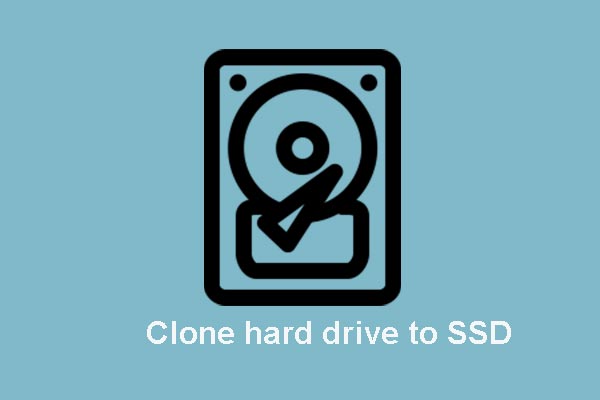
この記事では、最高かつ強力なSSDクローニングソフトウェアを使ってデータ損失なしにHDDからSSDにOSとその他のファイルをクローニングする方法を説明します。
Final Words
最後に、この投稿では、Windows 更新エラー コード 0x8007043c を修正する 7 つの方法を紹介しました。 システムを更新する際に同じ問題が発生した場合は、これらの解決策を試してみてください。